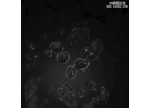如何给静态图片添加动态效果,动与静的结合,也是种新的玩法,在正值夏季下雨时节,教程通过PS教同学同过后期制作动态雨丝的方法,同学们可以来尝试一下,主要通过动作来进行创建,整体来说还是比较好上手的,同学们可以跟着教程来学习一下,看看究竟是如何在PS中创建动态下雨效果的。
效果图:


操作步骤:
第一步:
打开PS,按Ctrl+O将需要制作下雨GIF动画的背景图层放入;接着按Alt+F9打开动作,点击“创建新组”(名称:默认动作1组),点击”创建新动作“(名称:下雨、组:默认动作1组、功能键:F2),点击”记录“即可开始录制
 想学更多请访问
想学更多请访问



第二步:
按Shift+Ctrl+N新建一个图层,在新建好的”图层1“按Shift+F5填充黑颜色;接着点击选择:滤镜 >杂色 >添加杂色,修改(数量:20%、分布:高斯分布、把”单色“打勾【杂色的数量决定了雨点的数量和大小,太大画面会变灰,太小会看不见动态效果】);然后点击选择:滤镜 >模糊 >动感模糊,修改(角度:90度、距离:25像素)